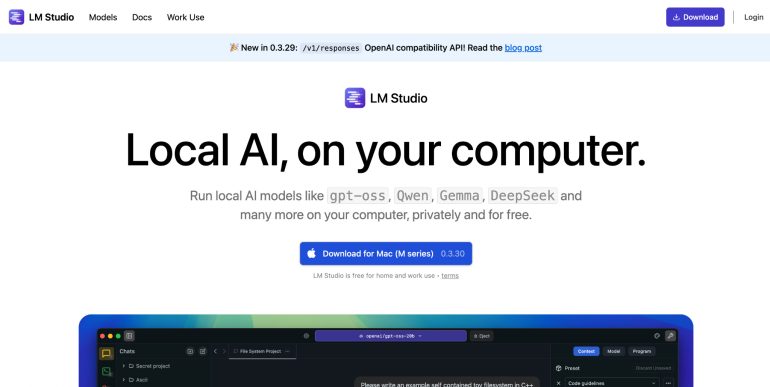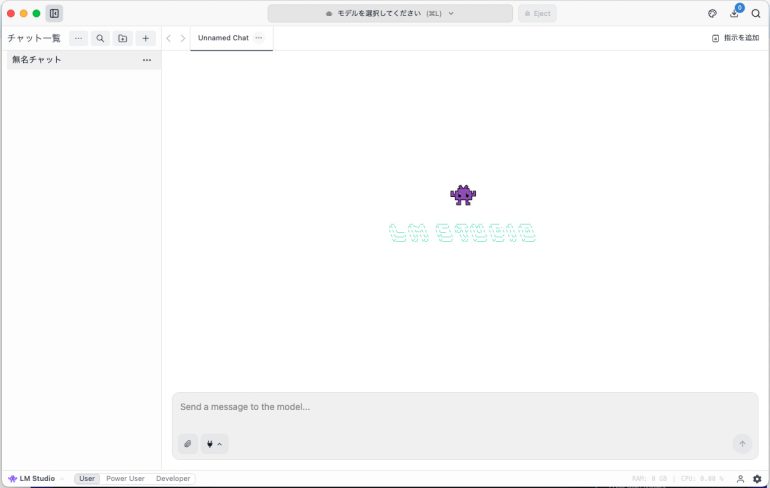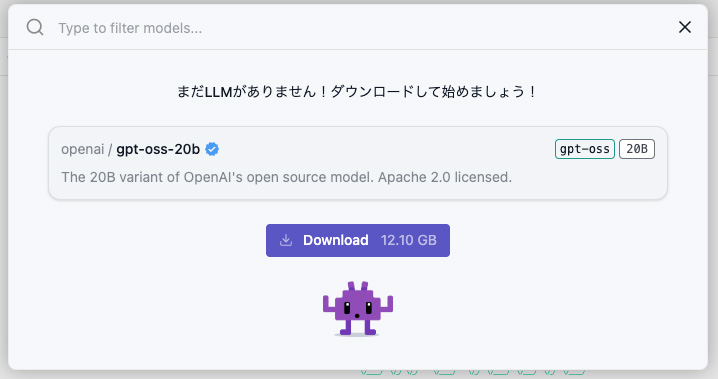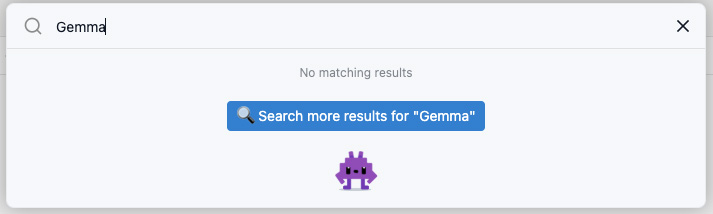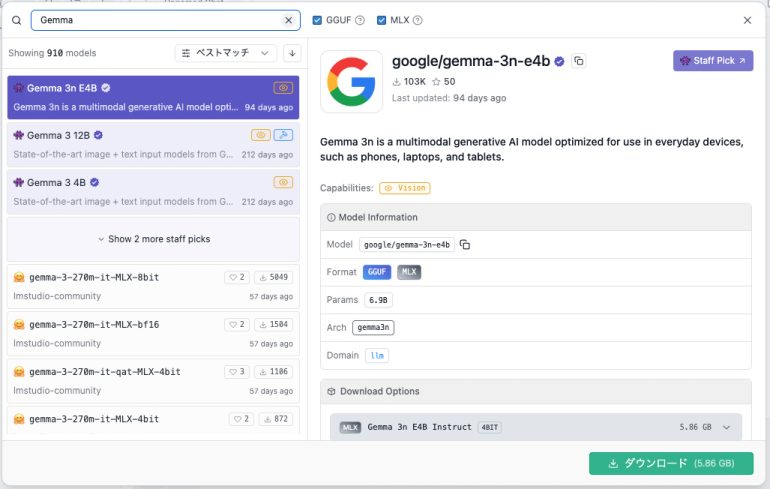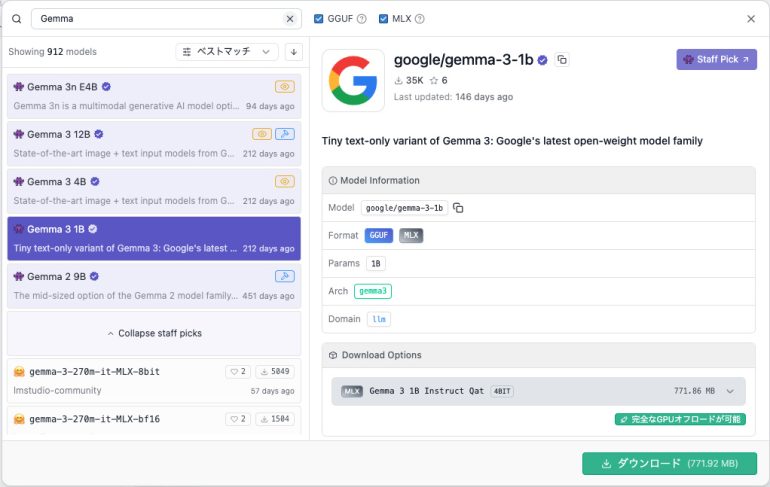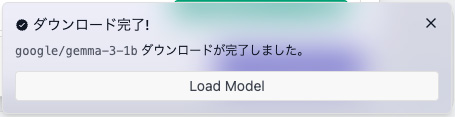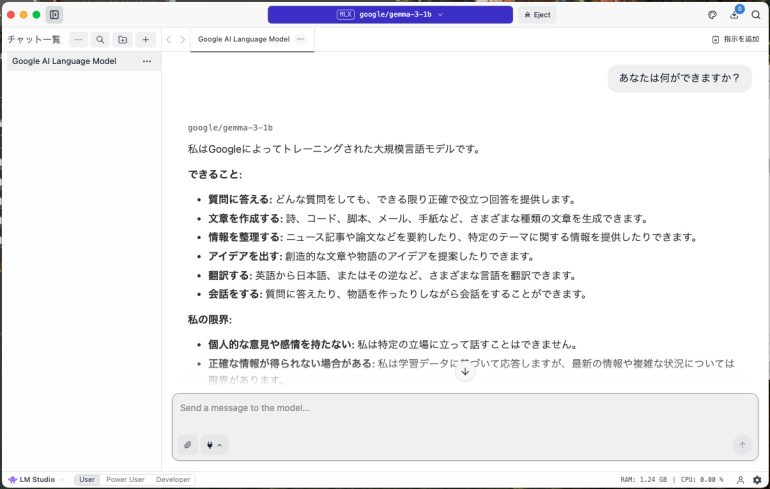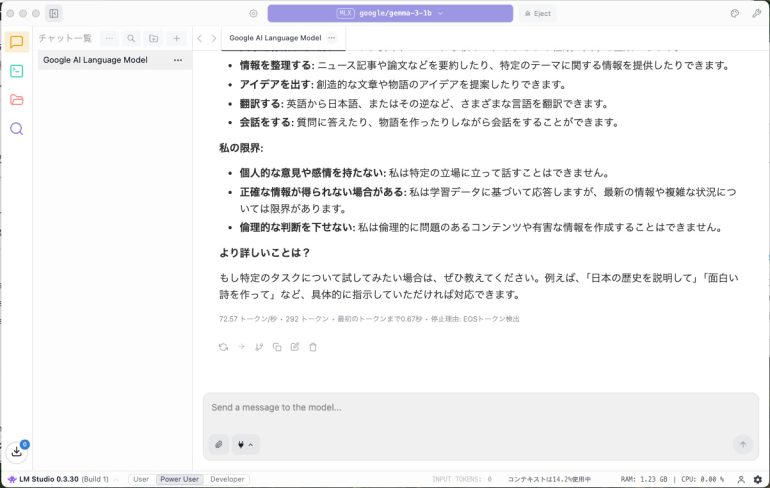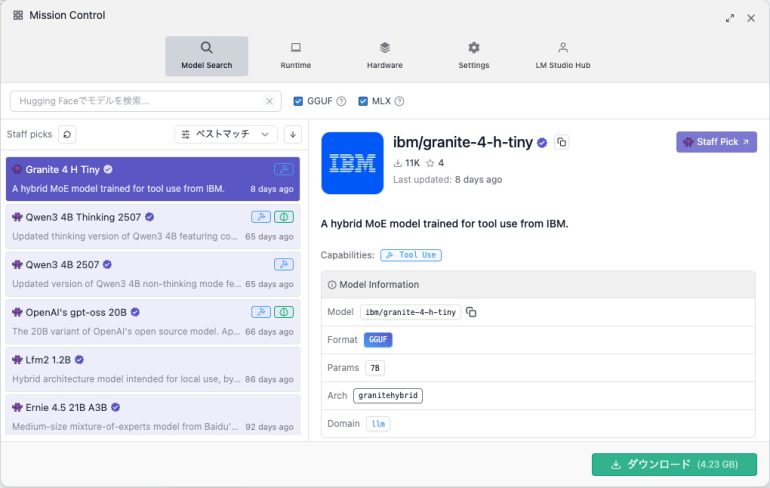2024年よりDIMEにて連載中の「マンガでわかる生成AI」の原作を担当している、アステリア株式会社、および生成AI協会(GAIS)のエバンジェリスト 森一弥です。本コラムは読者の皆さんにとって身近な生成AIツールや新機能を、実際に森が触ってみてご紹介するコーナー。今回はAIを自分のパソコンで動かせるツール「LM Studio」を触ってみました。
自分だけのAIチャットツールを作ろう! 「ローカルLLM」
「ChatGPT」や「Gemini」などに代表される生成AIツールを使う日常が当たり前になってきた今日このごろ。仕事上の業務などのためにパソコンから利用している方もいれば、気軽に相談できる友人感覚で、スマホのアプリから活用している方も多いのではないでしょうか。
普段あまり意識することはありませんが、こうしたサービスは、インターネットの向こう側に大量のデータを学習させた「大規模言語モデル」(LLM:Large Language Model)と呼ばれるAIのモデルが存在し、ユーザーが投げかけた質問に対して回答を生成しています。
つまり、入力内容がAIの学習に使われるか否かに関わらず、ユーザーが入力した情報はインターネットの海に放たれることになり、特に企業などで利用する場合は「やはり情報漏洩のリスクが気になる」という方も少なくないはず。
そうした中、最近では学習の効率化などを含む技術の進歩もあって、みなさんがお持ちのパソコンでも「自分だけのAIチャット」を作ることができるようになっています。こうしたサービスは、インターネットに接続せず、ローカルの環境で実行できることから「ローカルLLM」と呼ばれています。
ローカルLLMで作成したAIチャットは、情報漏洩のリスクがないだけではなく、自分の手元で無料で利用できるので、コストを気にせずガンガン使えるというメリットもあります。
少々マニアックではありますが、自分だけのAIチャットツールを作ってみたい方におすすめしたいのは、画面操作で自分だけのチャット環境を手に入れられる「LM Studio」というツールです。今回のコラムでは、無料で使えるこちらのツールを活用して、自分だけのAIチャットツール作成にチャレンジしてみます!
(1)「LM Studio」をインストール
まずはLM StudioのWebサイトへアクセスして、ツールをインストールします。
Windows版、Mac版、Linux版を選ぶことができるので、自身の環境に合わせたバージョンをダウンロードしてみましょう。多少古いパソコンでも動くとは思いますが、Mac版はM1以降のアップルシリコン搭載のもののみのようですので、ご注意ください。
インストールして起動してみると、いかにもチャットができそうな画面が表示されました。
右下の歯車マークから開く設定画面で、英語/日本語などの言語を選ぶことができました。執筆時点では、日本語はベータ版のようですが、特に困ることはなさそうです。
(2) 大規模言語モデルをダウンロード
上部に「モデルを選択してください」というコメントが出ているので、こちらを開いてチャットをセッティングしていきます。
インストール直後はLLM(大規模言語モデル)が一つも入っていないので、まずは何かモデルを入れないとチャットができません。私の環境では「gpt-oss-20b」というモデルがおすすめされてきました。「gpt-oss-20b」は、ChatGPTの開発元であるOpenAIが提供しているオープンソースのLLMで、これを使えば、おそらくChatGPTと似たような反応が得られるはず。万人向けではありますが、スペックの低いパソコンだと動作が遅かったりすることもあるので、今回はもう少し軽快に動くモデルを使ってみることにしました。
画面上部に表示される虫眼鏡マークとともに「Type to filter models…」と書かれている部分をクリックして、モデルを検索します。軽量なモデルということで、Googleの「Gemma」というモデルを検索して選んでみました。
「Gemma」にも複数のバージョンがありますが、個人的には「Show 2 more staff picks」部分を開いて表示される「Gemma 3 1B」というモデルが軽量でおすすめです。
ダウンロードボタンを押してしばらく待つと、ダウンロードが完了しました!
(3) 自分だけのローカルチャットを動かしてみよう!
ダウンロード完了後、「Load Model」というボタンを選択して読み込んでみると、チャットのための準備が完了しました。早速なにか聞いてみます。
「あなたは何ができますか?」という質問に、できることや、できないことについて、分かりやすく整理された答えが返ってきました。普段使っているAIチャットツールに引けを取らない回答です。スピード感については、どうしてもマシンのスペックに依存しますが、ローカルにしては十分なスピードで生成された印象です。
選択するモデルによっては、画像や音声などのマルチモーダルに対応したものもあります。画面下の動作モードを選択するボタンから「Power User」を選ぶと、左側にアイコンがいくつか出てくるので、こちらも試してみました。
虫眼鏡のアイコンを選ぶと様々なモデルが表示されるので、目的にあったものを探してみてください。ただし、一部のモデルはマシンのスペックが高くないとまともに動かないのでご注意を。
【生成AIやってみた!NotebookLM編】自分だけのチャットボットをかんたんに作れる超便利な新時代のノート活用法
2024年4月からDIMEにて連載が始まった「マンガでわかる生成AI」の原作を担当している、アステリア株式会社、および生成AI協会(GAIS)のエバンジェリスト…
自分だけのローカルチャットを作ってみた! まとめ
今回ご紹介したのは、完全に自分のためだけのチャットでしたが、例えば「社内チームの環境だけで使える」チャットツールを作るなどの場面でも「LM Studio」を活用することは可能です。他のツールと組み合わせて、自社のドキュメントを読み込んだ独自のチャットを作ったり、自動処理を行うAIエージェントの基盤として活用したりと、活用の幅も広がるツールですので、試してみる価値あり!
情報漏洩が気になる企業の方や、有料プランに課金せず無料で使いたい方など、ぜひ活用してみてくださいね!
森 一弥(もり かずや) https://twitter.com/dekiruco
アステリア株式会社 ノーコード変革推進室 エバンジェリスト。 テレワーク推進の波に乗り、某有名SFアニメの聖地である箱根に移住。アニメや漫画、甘いものとかっこいいクルマをこよなく愛す、気ままな技術系エバンジェリスト。 AIやブロックチェーンなど先端技術とのデータ連携を得意とし、実証実験やコンサルティングの実績も多数。見聞きしたことは自分でプログラミングして確かめた上でわかりやすく解説することが信条。 現在は AI や IoTなどの普及啓発に努め、生成AI協会(GAIS)のエバンジェリストとしても活動中。















 DIME MAGAZINE
DIME MAGAZINE